- Home>
- Cara Install Ubuntu 12.04 LTS Menggunakan USB Flashdisk
Posted by : Unknown
Saturday, 12 December 2015
Cara Install Ubuntu 12.04 LTS Menggunakan USB Flashdisk

Ubuntu merupakan salah satu distro linux yang populer di dunia. Ubuntu 12.04 LTS adalah versi Ubuntu yang didukung paling lama oleh pengembang dengan dukungan untuk lima tahun ke depan. Ubuntu 12.04 sudah memasuki update ke 2 yaitu versi 12.04.3, hadir dengan banyak perbaikan pada Unity. Anda benar-benar dapat mengunduh dan memasangnya dengan GRATIS di komputer anda.
Download
Ada 2 jenis file ISO dari Ubuntu, yaitu 32 bit dan 64 bit. Aturan umum yang sering di pakai :
Jika ukuran RAM komputer lebih besar dari 4 GB pilih yang 64 bit, jika kurang dari 4 GB, pilih yang 32 bit.
Jika masih ragu, untuk lebih amannya download saja yang 32 bit.
Download Ubuntu 12.04.3 32 bit :
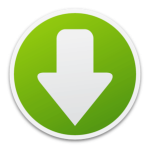
Download Ubuntu 12.04.3 64 bit :
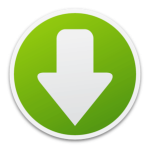
Membuat Installer
Disini sobat dapat membuat installer pada DVD atau di USB Flashdisk.
Tahap Installasi
Gantilah urutan booting BIOS Anda ke drive CD/DVD Rom sebagai pilihan pertama, jika menggunakan CD/DVD. Atau booting ke flashdisk jika menggunakan flashdisk sebagai installer.
Jika proses booting CD/DVD ubuntu berjalan dengan lancar, maka anda akan mendapatkan tampilan seperti berikut.
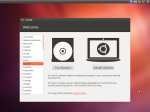
Ada 2(dua) pilihan yang diberikan, yaitu Try Ubuntu untuk mencoba Ubuntu melalui Flashdisk/DVD secara langsung dan dapat juga menginstallnya melalui menu Install Ubuntu di dalamnya.
Atau jika ingin langsung menginstall tekan tombol Install Ubuntu.
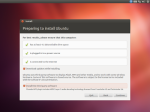
Selanjutnya Pada Gambar dia atas “Preparing to install ubuntu”. Anda minimal harus mempunyai ruang hardisk minimal sebesar 4,5 GB, dan pastikan mempunyai daya baterai yang cukup jika di install pada laptop.
Jika komputer terhubung ke internet, anda dapat mencentang Download Update While Installing untuk mendownload semua update dan Install third party software untuk mendownload codecs multimedia untuk memutar file video dan audio nantinya dan aplikasi tambahan sambil menginstall.
Namun saya sarankan tidak perlu mecentang karena akan membuat proses penginstallan berjalan lama. Sebagai gantinya anda dapat melakukan installasai codecs multimedia dan melakukan pembaruan sistem setelah Ubuntu terpasang.
Jadi langsung aja klik Continue untuk melanjutkan.
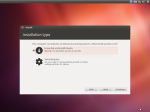
Selanjutnya Anda bisa memilih cara menginstal pilih Erese disk and install Ubuntu karena Hard Drive saya masih kosong. Mungkin ada sedikit perbedaan disini. Jika komputer anda sudah terpasang Sistem Operasi Windows, anda dapat menemukan menu Delete Windows and Install Ubuntu dan menu Shrink Windows and Install Ubuntu Alongside.
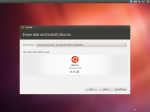
Akan Muncul Layar seperti gambar di atas, langsung saja klik Install Now untuk instalasi Ubuntu.
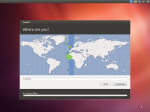
Selanjutnya memilih Zona Waktu. Tetapkan zona waktu di daerah anda. Misalnya Jakarta
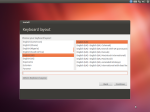
Memilih tipe Keyboard. Jika bingung biarkan saja Default. Lalu pilih Continue.
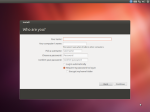
Isi data-data berikut seperti Nama Lengkap, Nama Komputer, Username, dan Password. Anda juga dapat memilih apakah ingin login otomatis ketika komputer di hidupkan atau menginginkan memasukkan password terlebih dahulu.
Anda juga dapat menentang Encrypt my home folder. Tapi saya sarankan tidak perlu. Karena akan menyusahkan anda nantinya.
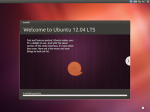
Lalu akan muncul slideshow seperti berikut. Tunggu hingga proses instalasi selesai. Lalu Reboot/ Restart komputer anda.
SELAMAT MENCOBA ^_^
Powered by Blogger.
.JPG)
